
- •Введение
- •Основные положения
- •Содержание дисциплины
- •Методические указания к лабораторным работам Лабораторная работа №1 Основы ms Word
- •1.1Создание и форматирование документа
- •1.2. Создание стилей, работа со сносками, вставка оглавления
- •1.3. Вставка оглавления
- •1.1. Формирование вексельного рынка России;
- •1.2. Вексельные операции коммерческих рынков;
- •2.1. Общие требования;
- •Лабораторная работа №2 Основы Excel
- •Порядок выполнения работы
- •Создайте новую рабочую книгу.
- •Сохраните на своем диске под именем : Зарплата.Xls.
- •На первом рабочем листе создайте таблицу Начисления
- •На втором рабочем листе создайте таблицу Премия.
- •На третьем листе создайте таблицу к выдаче
- •Создайте диаграмму.
- •Переход в режим отображения формул
- •Задания контрольной работы Контрольное задание 1 Теоретический вопрос
- •Контрольное задание 2 Системы счисления
- •Варианты задания
- •Пример выполнения задания
- •Найти сумму целых чисел:
- •Найти сумму дробных чисел:
- •Контрольное задание 3 Алгебра логики
- •Контрольное задание 4 Алгоритмизация
- •4.1. Линейные алгоритмы
- •4.2. Алгоритмы ветвления
- •Контрольное задание 5 Создание таблиц в Excel Вариант 0
- •Вариант 1
- •Вариант 2
- •Вариант 3.
- •Вариант 4
- •Вариант 5
- •Вариант 6.
- •Вариант 7
- •Вариант 8
- •Вариант 9
- •Примерный перечень вопросов для контроля знаний
- •Рекомендуемая литература
На третьем листе создайте таблицу к выдаче
Переименуйте лист из “Лист 3” в “К выдаче”
Сформируйте заголовок таблицы (Рис.17):
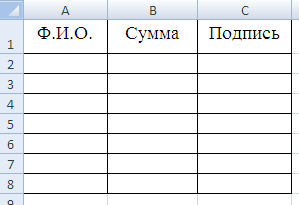
Рис.17
Вставьте фамилии сотрудников со ссылкой на лист “Начисления”.
Вычислите Сумму к выдаче, используя ссылки на лист “Начисления” и лист “Премия”.
В графе Сумма, начиная с ячейки В2 будет располагаться формула = Начисления!G3 + Премия!B2.
Скопируйте формулу вниз, так чтобы произвести подсчет суммы к выдаче по каждому сотруднику.
В результате должно получиться (Рис.18):
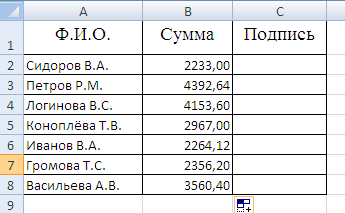
Рис.18
Создайте диаграмму.
Постройте круговую диаграмму, отражающую начисления каждого сотрудника, используя таблицу Начисления.
Последовательность выполнения задания:
Выделить два столбца (ФИО и Сумма к выдаче).
Для выделения двух несмежных столбцов необходимо осуществлять их выделение при нажатой клавише Сtrl
На ленте «Вставка» выбрать вид диаграммы: «Круговая», тип «Объемная» (Рис.19):
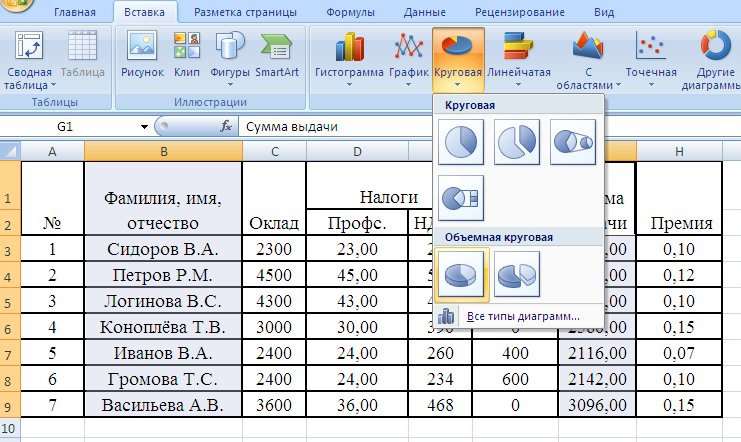
Рис.19
Добавить подписи данных, для этого вызвать контекстное меню диаграммы и выбрать команду «Добавить подписи данных» (Рис.20):
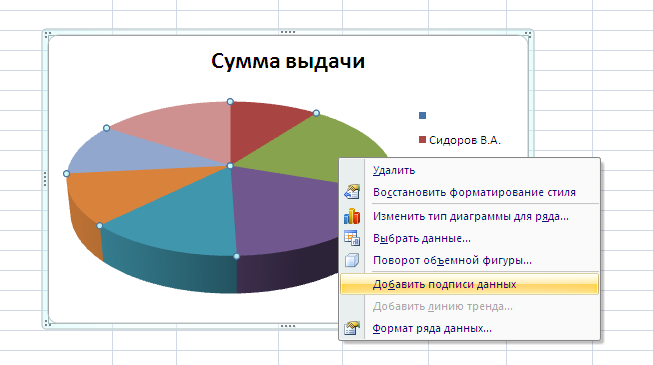
Рис.20
Изменить формат подписей данных, для этого необходимо вызвать контекстное меню подписей данных (Рис.21):

Рис.21
Выбрать в диалоговом окне (Рис.22):
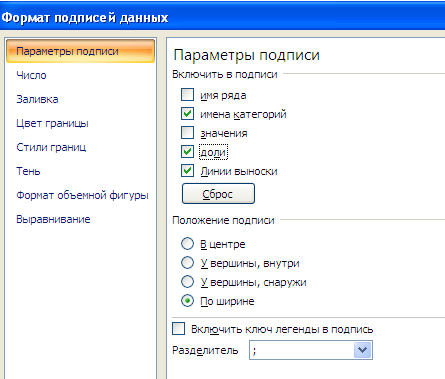
Рис.22
В результате должна получиться следующая диаграмма (Рис.23):
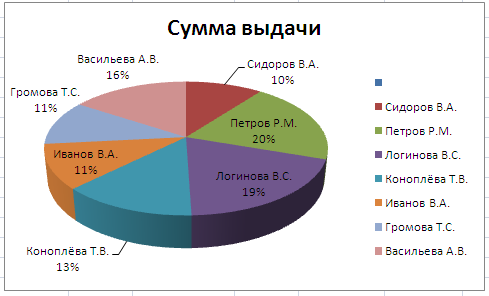
Рис.23
Переход в режим отображения формул
По умолчанию, как вы уже успели заметить, в результате вычисления формул в ячейках отображается результат. Иногда бывает необходимо просмотреть сами тексты формул, например, в соответствии с требованиями контрольно работы необходимо вставить таблицу именно в таком виде, наряду с видом вывода результатов. В Excel предусмотрена возможность просматривать данные в режиме отображения формул.
Для того чтобы перейти в этот режим необходимо выполнить следующее:
- выбрать пиктограмму в левом верхнем углу и выбрать команду Параметры (Рис.24):
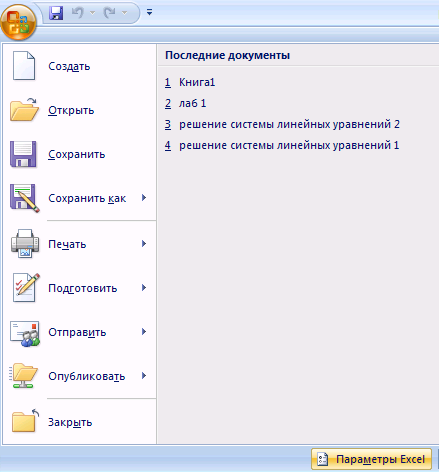

Рис.24
- В диалоговом окне «Параметры Excel» выбрать в левой стороне окна «дополнительно» и затем установить галочку в поле «Показывать формулы, а не их значение» и нажать ОК (Рис.25).
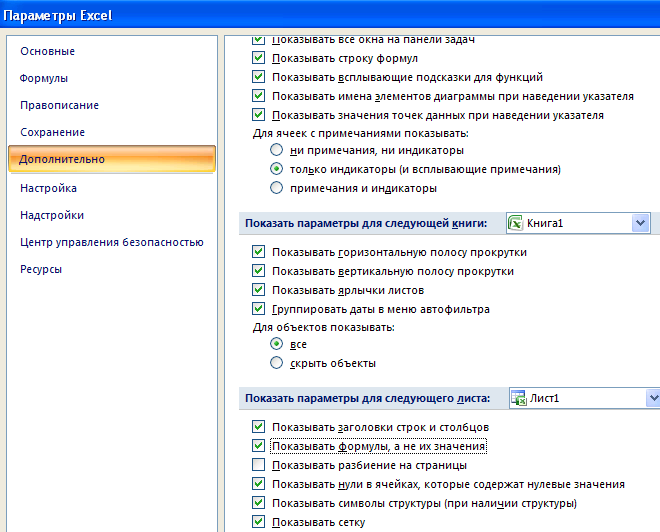

Рис.25
В результате должен получиться следующий вид таблицы (Рис.26):
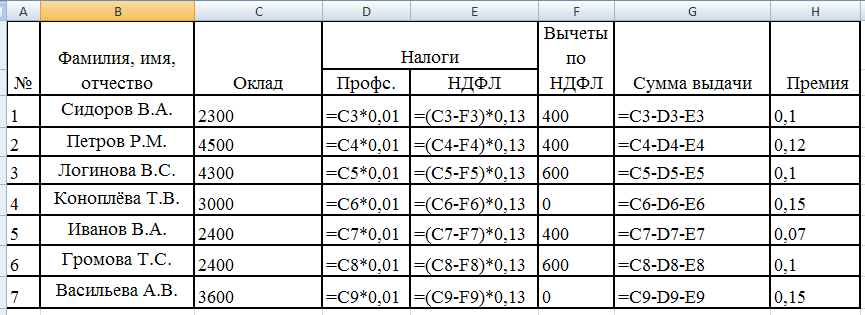
Рис.26
В конце выполнения работы необходимо вернуть исходный режим отображения результатов вычислений, для этого необходимо снять галочку в поле«Показывать формулы, а не их значение» окна параметров Excel и нажать ОК.
Задания контрольной работы Контрольное задание 1 Теоретический вопрос
Требования к оформлению.
Структура реферата должна включать введение, основную часть и заключение. Введение должно содержать актуальность темы, цели и задачи работы. Заключение – основные выводы работы. Объем работы не менее 10 страниц.
Реферат должен обязательно включать следующие элементы: списки, сноски.
Текст работы должен быть оформлен шрифтом Times New Roman, 14пт., поля слева-3см, справа 1,5 см, сверху и снизу 2см.
Оглавление должно быть сформировано автоматически средствами Microsoft Word.
Варианты задания
Операционные системы семейства WINDOWS. Назначение, основные характеристики и элементы интерфейса.
Системы обработки текстовой информации. Назначение, классификация, перечень наиболее распространенных программных продуктов и их характеристики.
Системы обработки графической информации. Назначение, классификация, перечень наиболее распространенных систем и их характеристики.
Электронные таблицы. Назначение, принципы организации и основные определения. Основы работы в Microsoft Excel.
Электронная почта. Назначение, принципы организации и основные определения. Программное обеспечение для обслуживания электронной почты.
Глобальная сеть Internet. Назначение, принципы организации и основные определения. Программное обеспечение для обслуживания пользователей сети.
Защита информации. Основные методы защиты и их краткая характеристика.
Компьютерные вирусы и защита от них. Программное обеспечение для защиты от вирусов и его классификация.
Архивация данных. Принципы сжатия данных, программное обеспечение и его основные характеристики.
Закон об информатизации и его основные положения.
